Li ser geroka webê ya Chromiumê ya vegirtî û nîşanên wê fêr bibin. Ev tutorial 6 awayên cihêreng ji bo rakirina Geroka Webê ya Chromium rave dike:
Goherok mîna mifteyên portala Înternetê ne ji ber ku ew cûrbecûr amûr û taybetmendiyên ku dema gihîştina Înternetê pir bikêr in peyda dikin. Gerokên webê yên cuda li ser binkategorî têne dabeş kirin wekî çavkaniya rewa û vekirî.
Goherokên çavkaniya vekirî ji ber ku têne vesaz kirin xwedî erênî û xirabiyên xwe ne. Lê dîsa jî, şans hene ku gerok dikare vegirtî bibe, û dibe ku ew bixebite. Ev gotar dê ji we re bibe alîkar ku hûn fêm bikin ka meriv çawa vîrusa Chromium ji pergalê rabike gava ku ew vegirtî be.
Werin em dest pê bikin!
Chromium Çi ye
>> Ji bo dakêşana Chromium li vir bikirtînin
Chromium gerokek çavkaniyek vekirî ye, ku kodek wê ya rewa nîne, û bêtir bi beşdariya kodê ji pêşdebirên cihêreng ve hatî pêşve xistin.
Chromium gerokek mîna Chrome ye, ku gelek taybetmendiyan pêşkêşî bikarhêneran dike, lê çavkaniyek vekirî ye, ew e. dikevin ber xeletiyên cihêreng, ku dibe ku vîrusê belav bikin û gerok dikare vegirtî bibe.
Koda geroka Chromium bi hêsanî ji bo her kesî peyda dibe, û mirov dikare bi hêsanî dakêşîne û tê de guhertinan bike û kodê barbike.
Chromium Çi Vegirtî ye
Browser Chromium bi xwe ne vîrusek e, ew serîlêdanek pêbawer eji hêla Google ve hatî berdan. Kesên bi mebesta ku zirarê bidin kompîturan û vîrusê belav bikin dikarin vîrusek di kodê de bihêlin û mirovan bixapînin ku guhertoya vegirtî bikar bînin. Pêvajoyek weha wekî vîrusa Chromium tê hesibandin.
Nîşaneyên Geroka Tevna Chromiumê ya Vegirtî
Vîrus nîşan û anormalî nînin, ku zû zû bêne tespît kirin. Dîsa jî, çend nîşan û xeletiyên ku bikarhêner dikarin bi hêsanî biceribînin hene, li pey wan malwareya di gerokê de dikare were kontrol kirin.
Hinek ji nîşanan ev in:
- Chromium wekî geroka weya xwerû tê hilbijartin.
- Chromium her gava ku pergalê dest pê dike bi xwe dest pê dike.
- Pergala we hêdî dizivire.
- Gelek paceyên popupê hene. dema ku xwe digihîne malperan.
- Di dema bikaranîna malperekê de divê gelek agahdarî hebin.
- Chromium li ser Bername û Taybetmendiyên di Panela Kontrolê de nehatine navnîş kirin.
- Mala Geroka Malperê rûpel cuda ye.
Awayên Rakirina Geroka Malê ya Chromium
#1) Bikaranîna Panela Kontrolê
Windows taybetmendiyekê pêşkêşî bikarhênerên xwe dike ku her bernameyek nexwestî ji pelê derxînin. pergala ku Panela Kontrolê bikar tîne. Panela Kontrolê dihêle ku bikarhêner bi şopandina gavên ku li jêr hatine destnîşan kirin bernameyekê bi tevahî jê rake:
#1) Bişkoka "Windows" bikirtînin û li "" bigere. Panela Kontrolê".

#2) Li ser "Bernameyên" bikirtînin, û paşê li "Bernameyekê rakirin" bikirtînin, wekî ku tê xuyang kirin.di wêneyê jêrîn de.

#3) Niha, ji lîsteya bernameyan "Chromium"ê bibînin û li ser rast-klîk bikin, paşê li ser bitikînin. "Rakirin".

Li gorî rêbaza ku li jor hatî diyar kirin, hûn ê fêm bikin ka meriv çawa Chromium ji Windows 10-ê derdixe.
#2) Rakirina Çewtiyên Ji Gerokê
Şans hene ku her çend di gerokê de xeletiyek tune be jî, dibe ku hin pêvek bi rengek ne normal bixebite. Di senaryoyek wiha de, em dikarin bi rakirina van pêvekan xeletiyên gerokê bi serfirazî ji holê rakin.
Gavên ku li jêr hatine destnîşan kirin bişopînin da ku pêvekên ji gerokên cihêreng derxînin:
#1) Malware Ji Chrome Rake
Dibe ku malware di her pêvekek bi guman de pelê wê yê arastekirinê hebe, ji ber vê yekê bikarhêner divê pêveka ku wî/wê bi guman dibîne rake.
Pêngavên ku li jêr hatine behs kirin bişopînin da ku pêvekê di Chrome-ê de jêbirin:
a) Beroka Chrome-a xwe vekin û li ser vebijarka menuyê bitikînin. Lîsteya dakêşanê dê xuya bibe. Naha, li ser "Amûrên Zêdetir" bikirtînin û wekî ku di wêneya jêrîn de tê xuyang kirin li "Pêvekirin" bikirtînin.
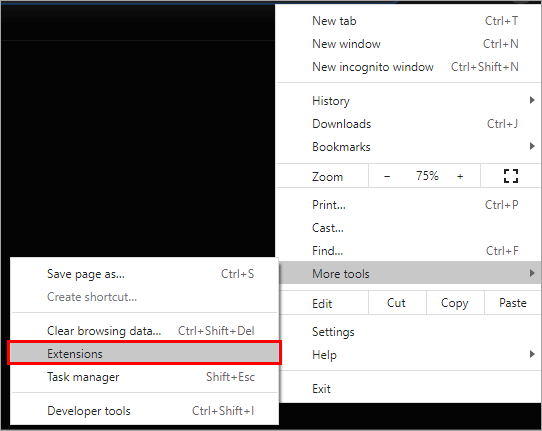
b) Berfirehkirina gumanbar hilbijêrin û li ser "Rake" bikirtînin, wek ku di wêneya jêrîn de tê xuyang kirin.
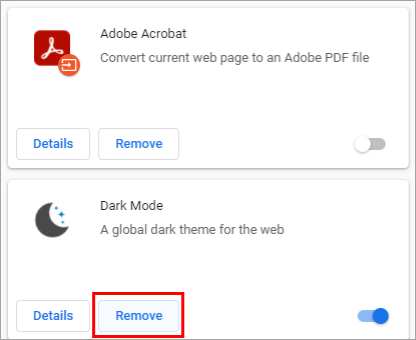
#2) Malware ji Firefoxê rake
Armanca pêvekên cihêreng qelsiyên gerokên cihêreng û hewl didin ku zirarê bidin pergalê. Hûn dikarin li pey gavan dirêjkirina vegirtî ji Firefoxê derxîninli jêr hatiye behs kirin.
a) Li ser vebijarka menuya ku di wêneya jêrîn de tê xuyang kirin bikirtînin û dûv re li ser "Add-ons" bikirtînin.
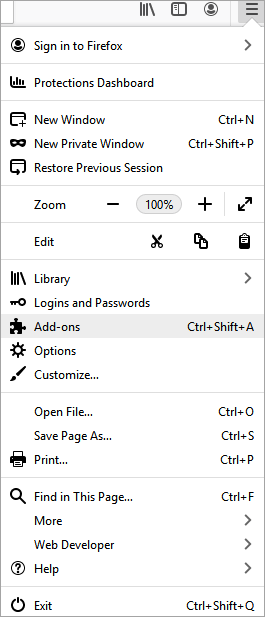
b) Niha, wek ku di wêneya jêrîn de tê nîşandan, li ser "Pêvekirin" bikirtînin.
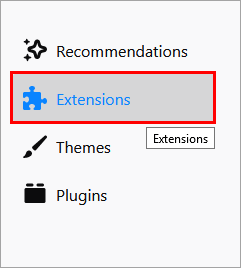
c) Hilbijêre dirêjkirina gumanbar û li ser "Rake" bikirtînin, wekî ku di wêneya jêrîn de tê xuyang kirin.
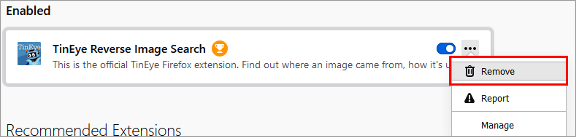
#3) Malware Ji Opera Rake
Berfirekirin dibe ku zirarek cidî bide gerok û pergalê, ji ber vê yekê gavên ku li jêr hatine destnîşan kirin bişopînin da ku malware ji geroka Opera derxînin.
a) Li ser "Pêvekirin" bikirtînin. ", dirêjkirina gumanbar hilbijêrin, û paşê "Neçalak bike" bikirtînin wekî ku di wêneyên jêrîn de têne xuyang kirin.
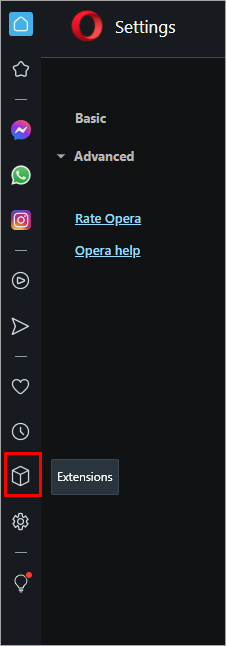
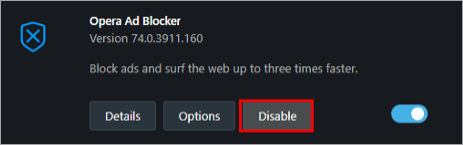
Bi şopandina gavên ku hatine destnîşan kirin. li jor, bikarhêner bi hêsanî dikare di gerokên cihêreng de şansên malware ji holê rabike.
#3) Pêvajoya Chromiumê Biqede Û Bi Destî Rakirina Wê
Hûn dikarin pirsgirêka ji nû ve destpêkirina Chromiumê bi rakirina Chromiumê bi destan çareser bikin. Pêşîn, hemî pelên Chromium bibînin û dûv re wan jêbirin. Niha, Gerînendetiya Peywiran veke û pêvajoya Chromiumê li paşperdeyê biqedîne.
Gavên ku li jêr hatine behs kirin bişopînin da ku xeletiya Chromium nayê rakirin:
#1) Li ser barika peywirê rast-klîk bikin û li ser "Rêveberê Peywiran" bikirtînin, wekî ku di wêneya jêrîn de tê xuyang kirin.
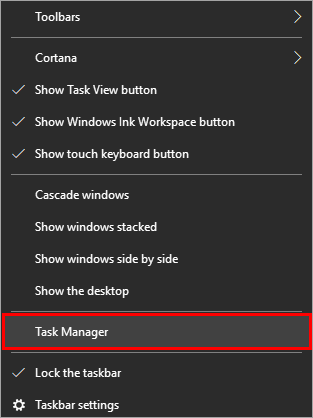
#2) Naha, li ser îkonê Chromium-ê rast-klîk bike û "Cihê pelê veke" bikirtîne.
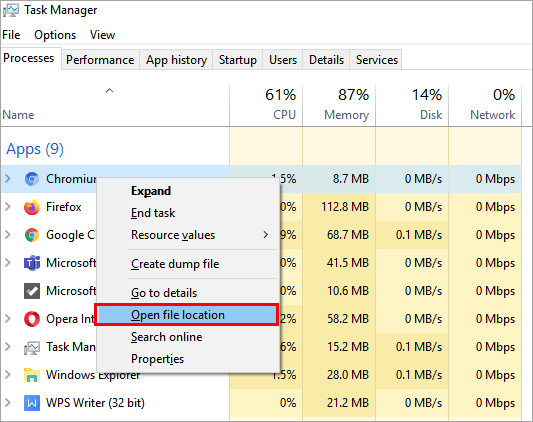
#3) Hemî pelan hilbijêrin û pêl " jêbirin" bişkojka jiklavyeyê.
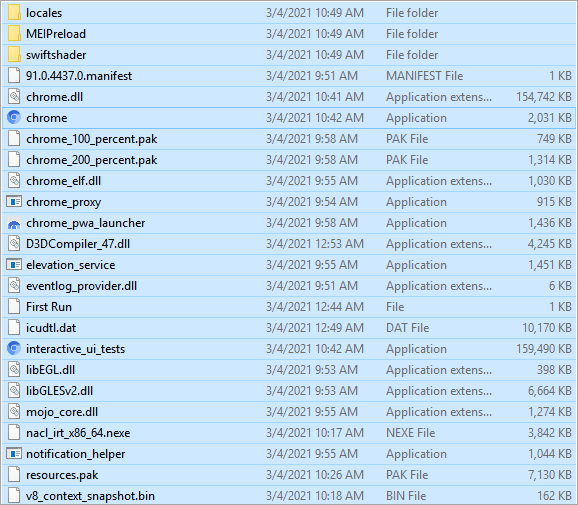
#4) Dîsa Gerînendetiya Peywiran veke û li ser "Chromium"-ê rast-klîk bike, û li ser "Dawiya peywirê" bikirtînin ku di nav de tê xuyang kirin. wêneyê li jêr.
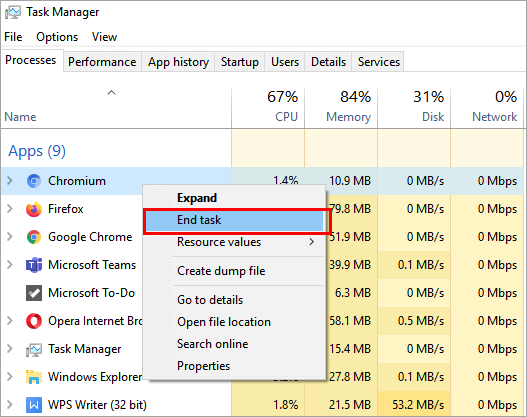
#5) Naha çopê vala bikin û Chromium dê were rakirin.
Bi şopandina gavên ku li jor hatine destnîşan kirin , bikarhêner dikare rast bike Chromium dê xeletî jê neke.
#4) Gerokê Vegerîne Li Ser Pêşniyarê
Vegerandina gerokê li moda wê ya xwerû hêsantir dike ku bikarhêner bikare gerokê vegerîne ser xwe mîhengên destpêkê. Bi vegerandina karûbaran li ser xwerû, bikarhêner dikare mîhengan rake, û di bikaranîna gerokê de xeletiyek çêbibe.
Me ev pêvajo bi karanîna geroka Chrome-ê di Windows 10-ê de nîşan da. Gavên jêrîn bişopînin da ku gerokê vegerîne ser xwerû:
#1) Geroka Chrome vekin û li ser vebijarka menuyê bikirtînin, navnîşek daketî dê xuya bibe, naha li ser "Settings" bikirtînin ” îkonê, wek ku di wêneya jêrîn de tê nîşandan.
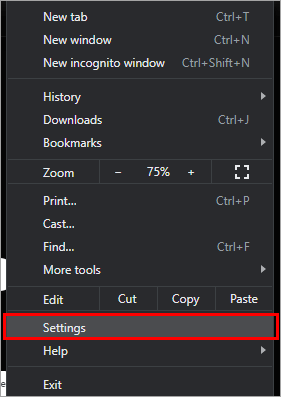
#2) Qutiya diyalogê ya mîhengan dê vebe. Ji navnîşa mîhengan, li ser "Li ser destpêkirinê" bikirtînin, wekî ku di wêneya jêrîn de tê xuyang kirin.
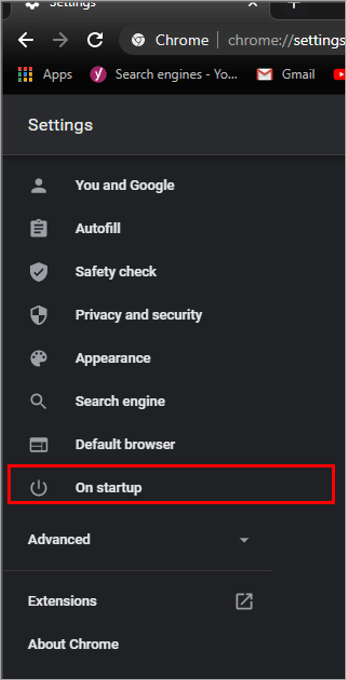
#3) Dê ekranek wekî xuya bibe. di wêneya jêrîn de tê nîşandan. Naha li ser "Pêşketî" bikirtînin.
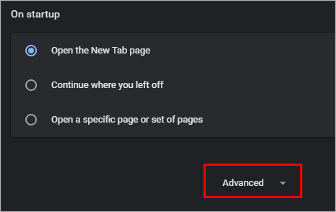
#4) Li binê ekranê bigerin û li ser "Vegerandina mîhengan li gorî xwerûyên xwerû" bikirtînin. .
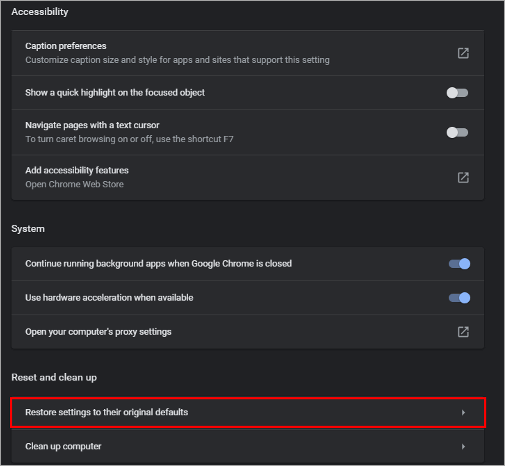
#5) Qutiyeke diyalogê dê bipirse, niha li ser "Mîhengan vegerîne" bikirtînin.
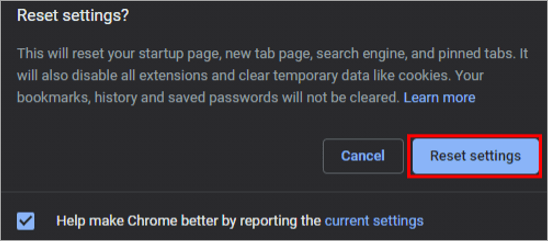
#5) Ji bo Malware Bikaranîn ScanAntivirus
Dema ku dor tê destnîşankirina malware an jî tesbîtkirina pelên enfeksiyonê yên di bîranînê de, skankirina pergalê bi karanîna antivirus vebijarka herî ewledar û çêtirîn e. Ev yek ji bikarhêner re hêsantir dike ku pelê vegirtî bibîne û wê ji pergalê derxîne.
Sergalek tevahî bişopîne û pelê vegirtî bibîne. Piştî ku pelê vegirtî tê dîtin, antivirus vebijarka jêbirina pelê an karantînkirina pelê peyda dike. Ji ber vê yekê, hûn dikarin li gorî vê yekê bijartinê bikin.
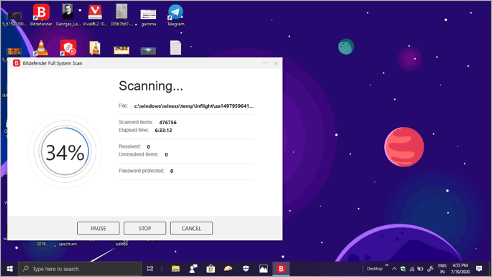
#6) Bikaranîna Nermalava Partiya Sêyem
Di pergalê de hin bernameyên wekî bernameyên serhişk têne binav kirin ji ber ku ew zû dest ji pergalê bernedin. Ji ber vê yekê, nermalava sêyemîn ji bo rakirina bernameyên weha tê bikar anîn. Di vê rewşê de, em ê IObit Uninstaller bikar bînin, ku dikare ji lînkê were daxistin.
#1) Sazkerê IObit li ser pergala xwe dakêşin, wekî ku di wêneya jêrîn de tê nîşandan.
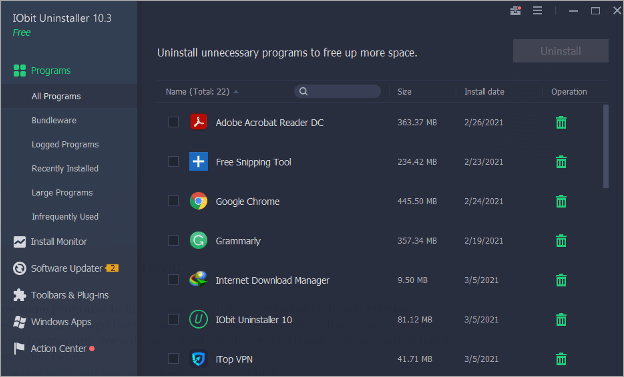
#2) Niha, geroka Chromium hilbijêrin û li ser "Rakirin" bikirtînin, wekî ku di wêneya jêrîn de tê xuyang kirin.
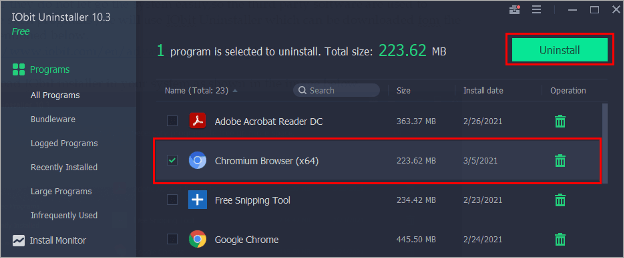
Bi bikaranîna nermalavê û gavên ku li jor hatine behs kirin, bikarhêner dikare Chromium-ê ji Windows 10-ê rabike.
Pirsên Pir Pir tên Pirsîn
Q #1) Ez çawa dikarim vekirina Chromium di destpêkekê de rawestîne?
Bersiv : Her gava ku pergal dest pê dike bi şopandina gavên ku li jêr hatine destnîşan kirin dikare pêşî li destpêkirina geroka Chromium were girtin.
- Rêveberê Peywiran vekin û pê bikirtîninvebijarka "Destpêk".
- Vebijarka Chromiumê bibîne.
- Niha, li ser vebijarka Chromiumê rast-klîk bike û vebijarka "Neçalak bike".
Q #2) Meriv çawa Chromium-ê bêyî Panela Kontrolê rakirin?
Bersiv: Gelek awayên rakirina Chromium-ê bêyî karanîna Panela Kontrolê hene, mîna karanîna sêyemîn- sazkerên partiyê yên ku dikarin bi hêsanî bernameyên serhişk ji pergalê derxînin.
Q #3) Divê ez Chrome an Chromium bikar bînim?
Bersiv: Bikaranîna gerokek bi tevahî bi daxwazên bikarhêner ve girêdayî ye. Ger bikarhêner bixwaze gerokê xweş bike, wê hingê Chromium bijarek çêtir e ji ber ku ew guherandina koda çavkaniyê hêsantir dike û ger ji depoya Chromium were dakêşandin jî ewle ye.
Q #4) Çawa ji bo rakirina Chromium ji Windows 10?
Bersiv: Chromium dikare ji Windows 10-ê bi awayên cûrbecûr wekî
- Bikaranîna Panela Kontrolê were rakirin.
- Bikaranîna sazkerên sêyem rakir.
- Peldanka pergalê ya geroka Chromium jêbirin.
Q #5) Ma Chromium spyware ye?
Bersiv: Geroka Chromium ya ku ji depoya Chromiumê hatiye daxistin ewle û ewledar e ku bikar bîne, lê geroka Chromium ya ku ji pêşkêşkerên din hatî daxistin dibe ku xera bibe an vegirtî be.
Encam
Hemû bername û nermalava metirsiyek heye ku bi vîrusê re rû bi rû bimînin, ku ew pelek vegirtî ye. Ji ber vê yekê, divê ku mirov akontrolkirina birêkûpêk li ser nermalavê mîna gerok, VPN, hwd.
Di vê gotarê de, me li ser awayên rakirina Chromium ji pergalê bi awayên cihêreng, di nav de rakirina bi destan, karanîna nermalava sêyemîn, û rakirina pêvekirinên di gerokên cihêreng de ji bo kêmkirina rîska belavbûna malware di pergalê de.
